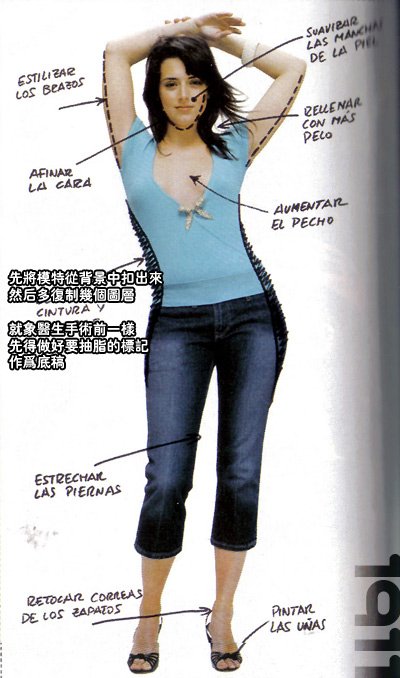萬盛學電腦網 >> 圖文處理 >> Photoshop教程 >> ps圖片處理 >> Photoshop照片轉油畫效果技巧
Photoshop照片轉油畫效果技巧
教程以調色為主。作者的曲線工具運用的非常娴熟,幾次曲線調色後,圖片的顏色變化巨大,色彩變得更加豐富艷麗。有點油畫的味道。
原圖
最終效果
1、打開原圖素材,創建曲線調整圖層,參數設置如圖1-4。

<圖1> 
<圖2>

<圖3> 
<圖4>
2、創建色彩平衡調整圖層,分別對陰影,中間調,高光進行調整,參數設置如圖5-7。
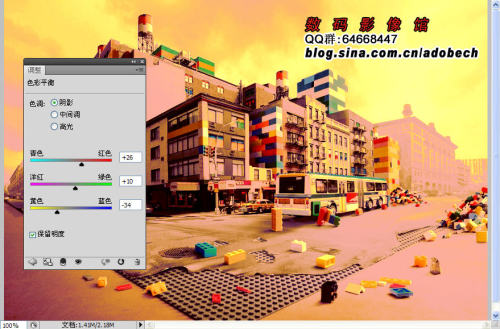
<圖5> 
<圖6>
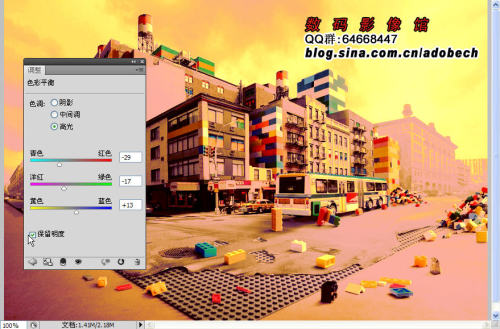
<圖7>
3、創建曲線調整圖層,稍微把圖層調暗一點,參數設置如圖8,確定後把圖層不透明度改為:35%,如圖9。

<圖8> 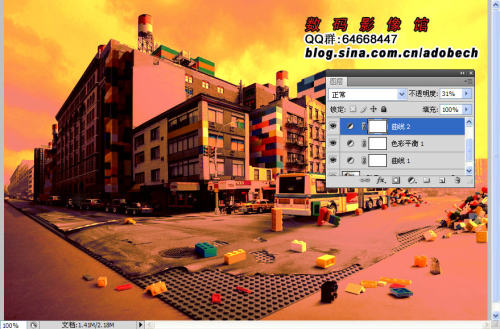
<圖9>
4、創建曲線調整圖層,3lian素材,參數設置如圖10-12。

<圖10>

<圖11> 
<圖12>
5、新建一個圖層,按Ctrl + Alt + Shift + E 蓋印圖層。
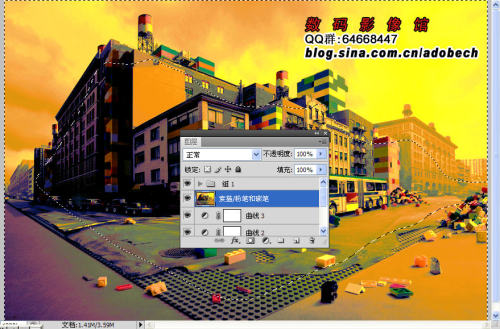
<圖13>
6、按字母“Q”,加上快速蒙版,用畫筆突出中間位置如圖14,然後按“Q”退出,得到想要的選區部分。

<圖14>
7、保持選區,用濾鏡效果加上一些紋理效果,取消選區後,修飾下細節,完成最終效果。

<圖15>
ps圖片處理排行
軟件知識推薦
相關文章
copyright © 萬盛學電腦網 all rights reserved